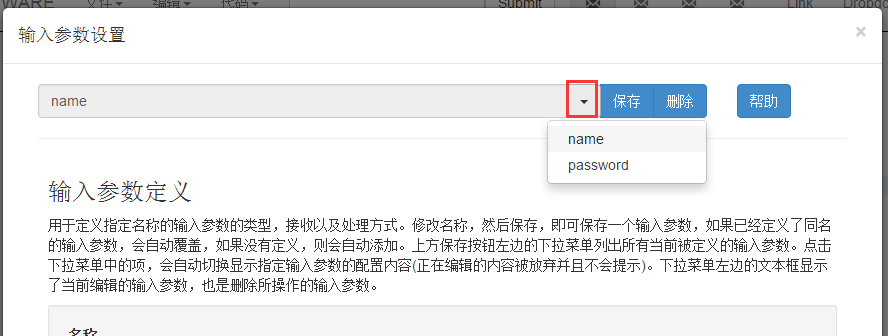服务器端工作步骤
输入参数设置
1.打开服务器端编辑界面
打开WIDE,进入主界面,通过Search查找要编辑的站点,点击站点名称进入站点的站点编辑界面
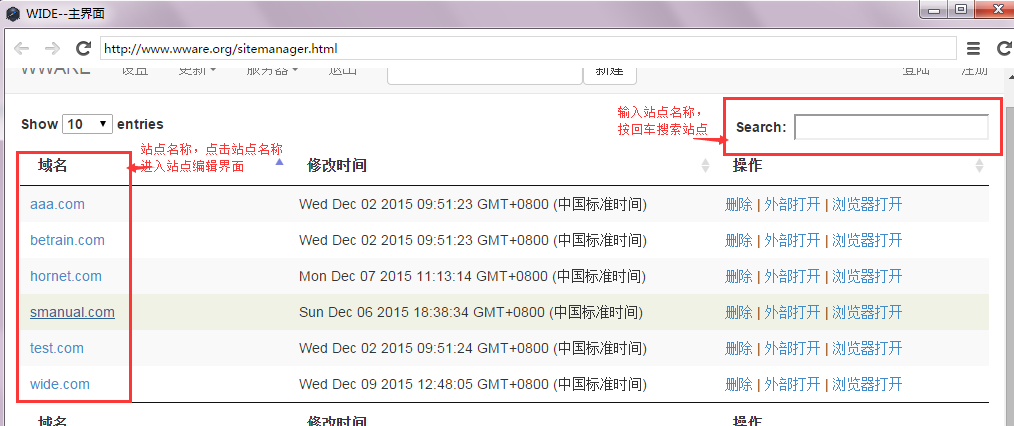
通过Search查找要设置输入参数的页面,点击右侧操作下的选项编辑,进入服务器端页面编辑界面
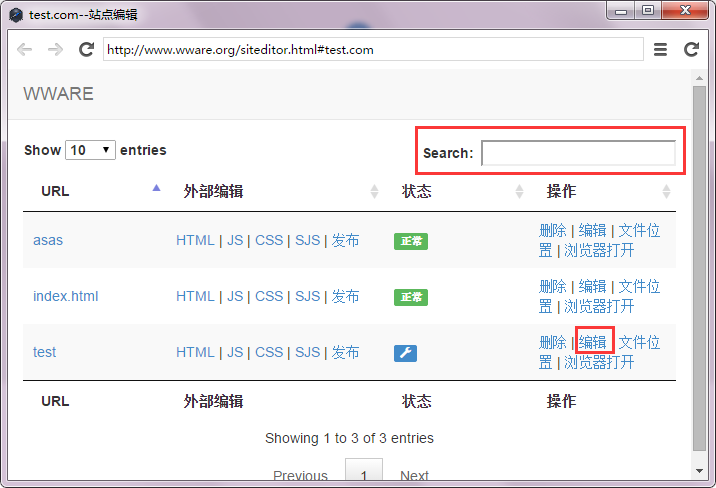
2.打开输入参数设置界面
在服务器端页面编辑界面,点击菜单栏的代码,在下拉菜单中选择输入参数设置,进入服务器端的输入参数的设置界面
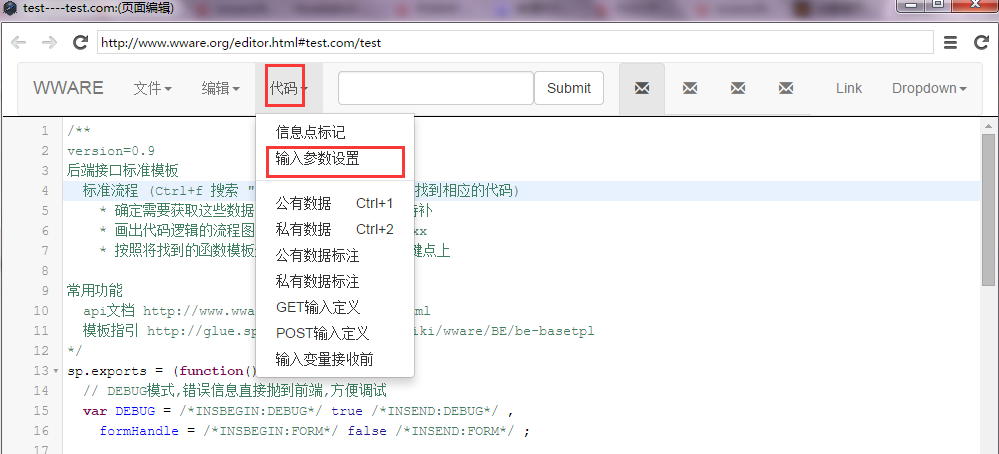
3.设置输入参数的名称与输入方式
进入输入参数设置界面后,在名称下输入参数的名称,一般是元素的name或者data-name属性的值,必须与客户端页面上元素保持一致;输入方式,如果是获取信息,使用GET方式,如果是提交数据,使用POST方式,该参数对应的是文件,必须选择POST方式
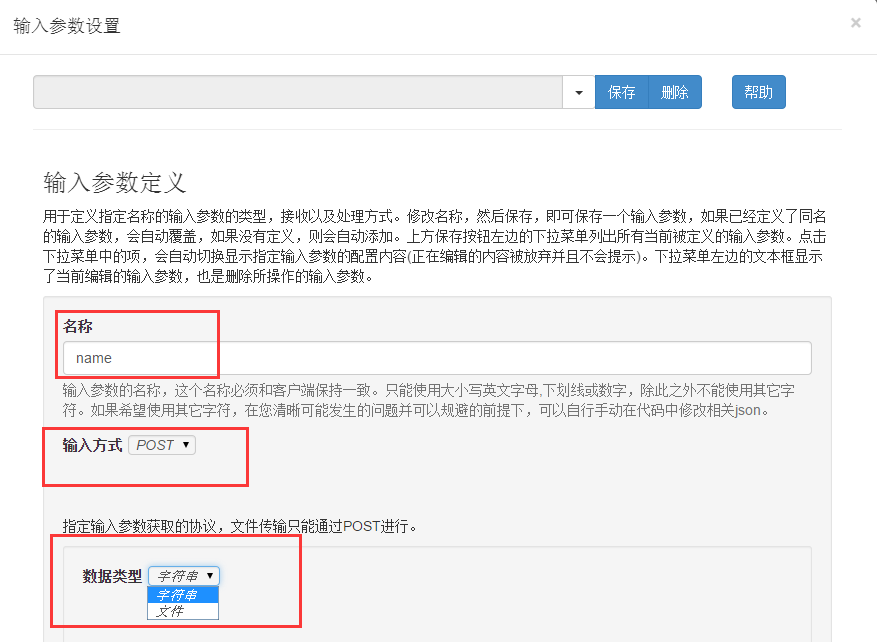
4.格式验证
现在确定好数据类型后,在下方会出现格式验证,比如当前输入的名称是name,那么格式验证是指,在设置的验证条件不通过的情况下,在"错误信息"中输入验证不通过或者错误的提示信息
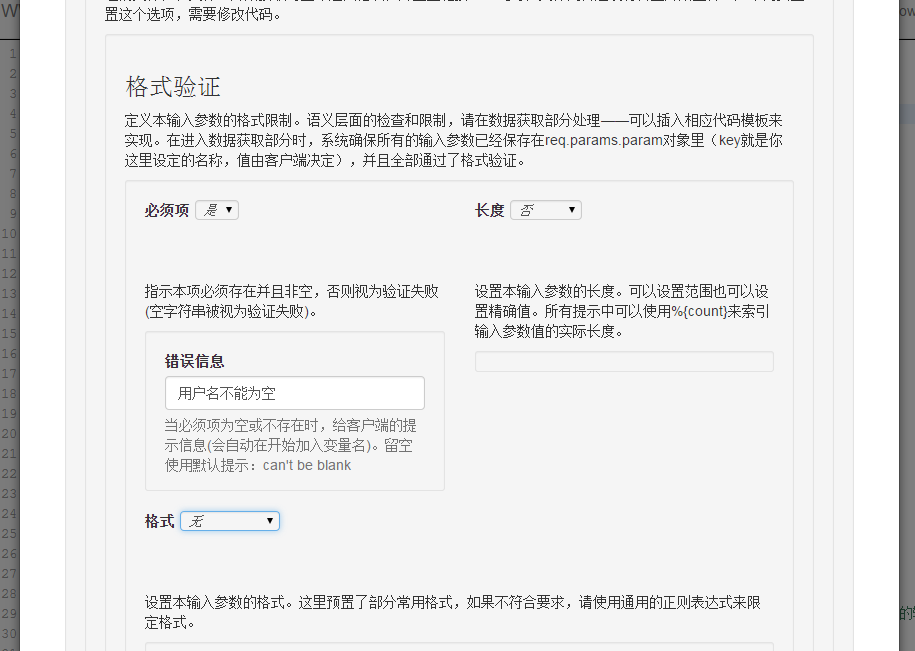
如果当前输入的是一个email,那么格式中选择应该是邮件地址,在提示信息中输入"请输入有效的email邮件地址"(可以自己决定提示的错误信息)
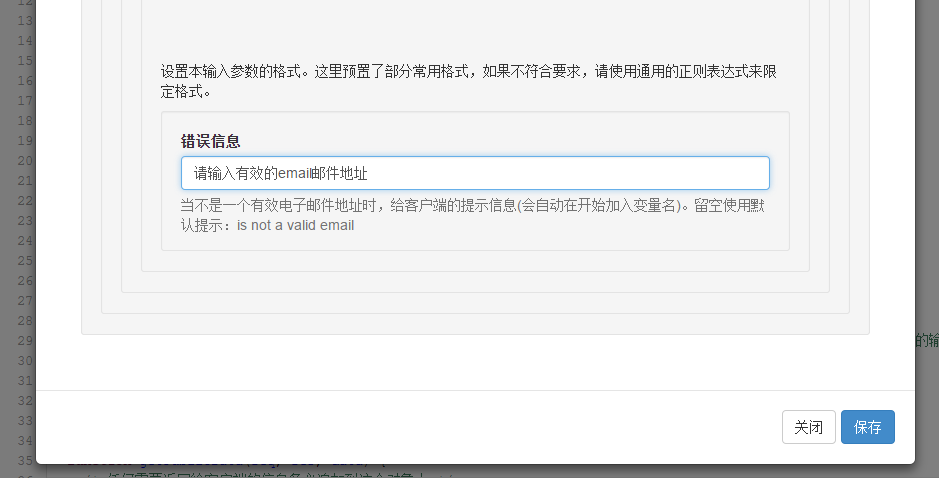
5.保存添加的输入参数
在指定选项设置或者输入完成后,点击在界面右上方的保存按钮,然后就会看到左侧灰色输入框内显示出你之前输入的名称name,说明name输入参数的设置保存成功
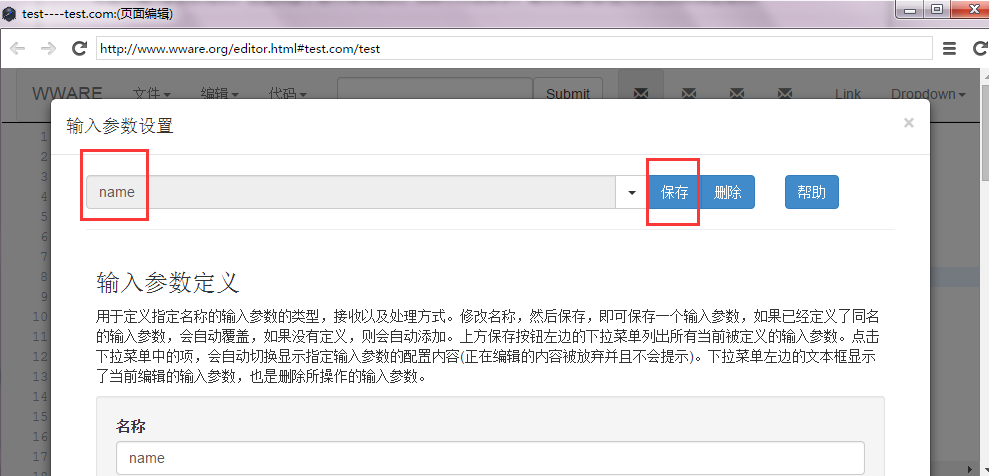
6.确认所有输入参数设置完成与再次编辑
在第一个输入参数设置保存完成后,暂时不要使用右下方的按钮保存或者关闭,除非你确定你所需的输入参数已经全部设置成功,否则继续3、4、5步骤直到所有的输入参数已经设置完成,在右上角的下拉框中确认所有输入参数设置完成,然后在点击右下角的保存或者关闭
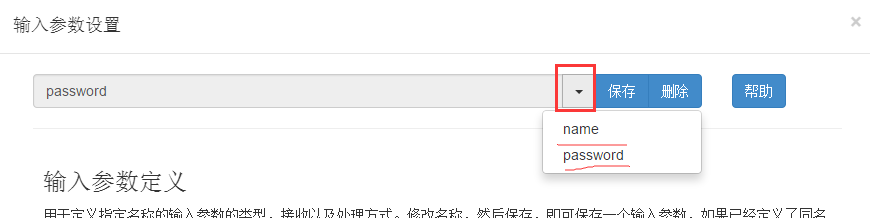
下次在进行输入参数编辑时,按照步骤1、2打开输入参数设置界面,然后在右上角的点击下拉选项选择要编辑的参数,进行编辑,再按照步骤5保存